萬盛學電腦網 >> 圖文處理 >> Photoshop教程 >> ps濾鏡教程 >> 利用PS濾鏡制作絢麗的藍色放射光束
利用PS濾鏡制作絢麗的藍色放射光束
制作放射光束重點是徑向模糊濾鏡的應用,可以直接對背景素材或自制一些紋理模糊處理得到初步的放射光束,然後再用其它濾鏡加強及銳化光束,後期再渲染顏色即可。
最終效果

1、打開素材。

2、用尖角工具(不帶柔邊的畫筆),設置前景為白色。
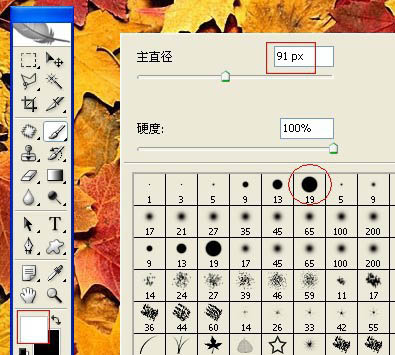
3、隨意在畫面四周塗抹(塗抹成以下效果)。
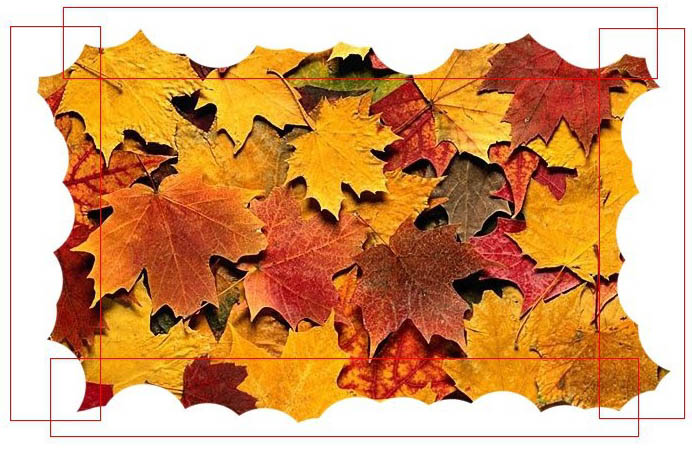
4、再設置前景色為黑色。用剛才的尖角畫筆在畫面中間隨意塗抹幾下,如下。

5、執行——濾鏡——風格化——凸出(參數設置如下:)。


6、再把剛才我們做的圖層再復制一層。

7、執行——濾鏡——風格化——查找邊緣。

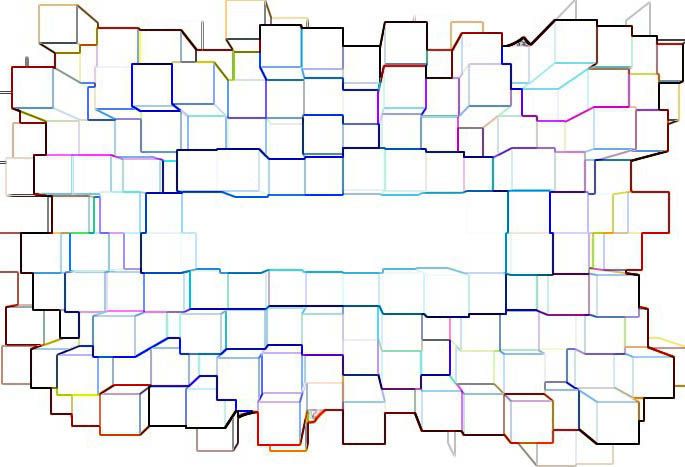
8、Ctrl + I(反向)命令。
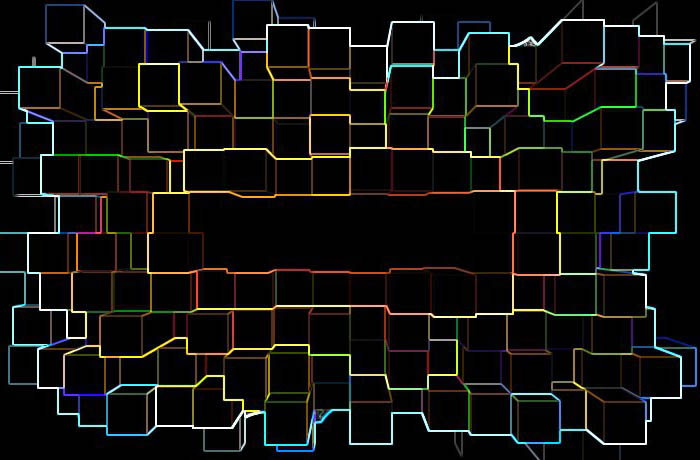
9、把剛才反向的圖層改變混合模式為“線性減淡”。
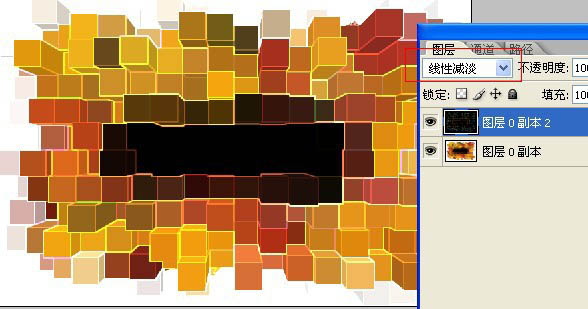
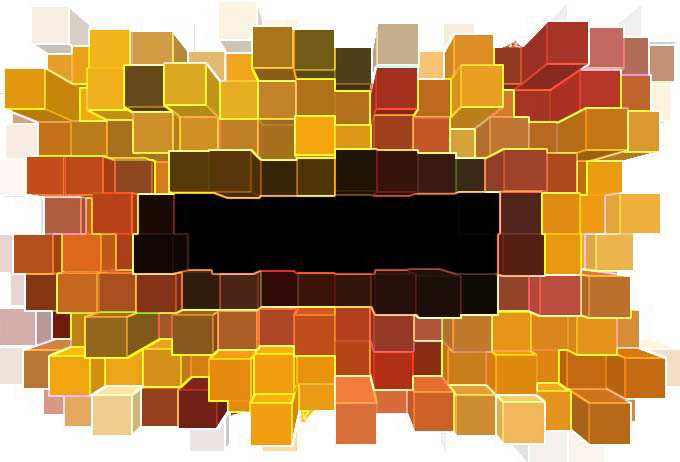
10、再在中間打上我們要的文字。

11、合並所有圖層,執行——濾鏡——模糊——徑向模糊。

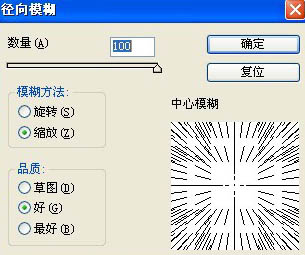
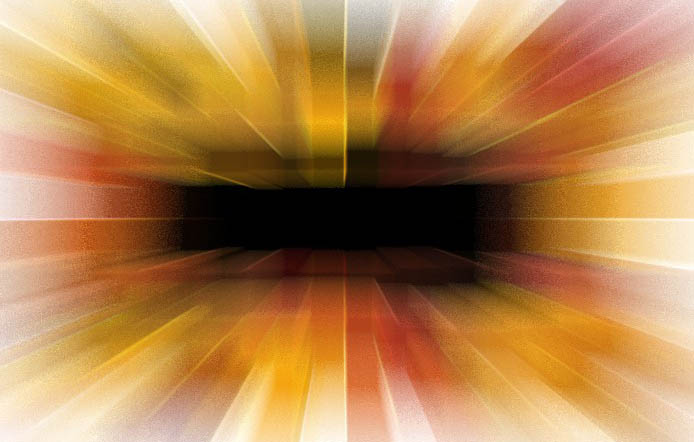
12、再執行一次徑向模糊。
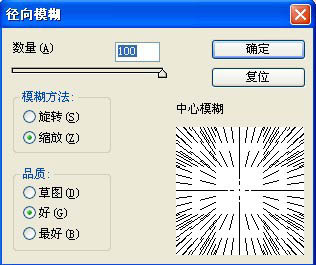
13、感覺不行,再執行3次。

14、反向一下如何。

15、再復制一層,混合模式改為“疊加”,現在感覺出來了。

16、合並圖層後(執行濾鏡—風格化—查找邊緣),記得備份一個。

17、反向一下。

18、把混合模式改為“濾色”。

19、感覺不明顯,再復制一層嘛。

最終效果:

注:更多請關注photoshop教程欄目,三聯PS教程群:181754111歡迎你的加入
ps濾鏡教程排行
軟件知識推薦
相關文章
圖片文章
copyright © 萬盛學電腦網 all rights reserved



